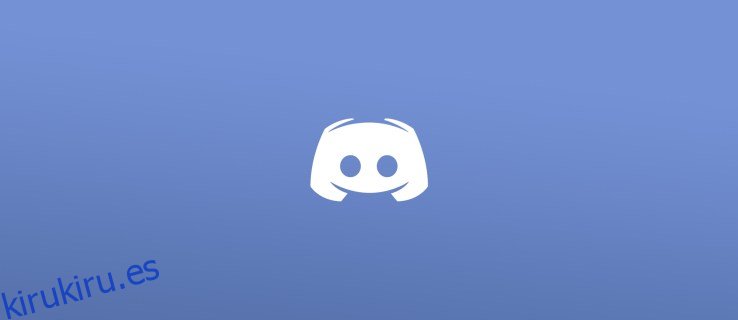Discord te permite decorar tus mensajes con emojis, gifs e imágenes, pero algunas personas no saben cómo pueden usar las funciones de formato de Markdown para lograr efectos más únicos. El uso de comandos de teclado en su computadora o dispositivo móvil puede cambiar la forma en que los espectadores y lectores ven el contenido que publica.
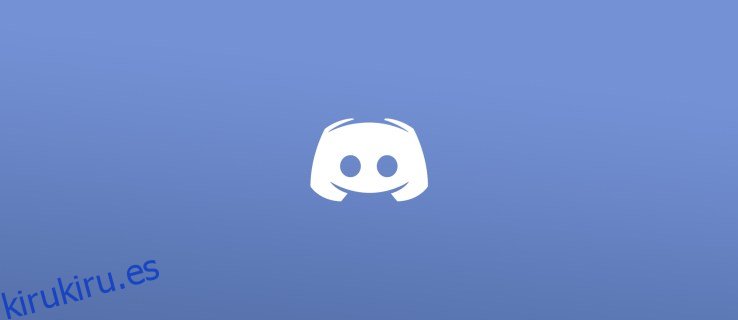
Esta práctica función permite a los usuarios agregar todo tipo de formato a los mensajes, incluidos negrita, cursiva, formato de código y etiquetas de spoiler.
Las etiquetas de spoiler se utilizan para alertar a los demás de que está a punto de dar información sobre algo que alguien no está listo para ver. Una vez que se agrega esta etiqueta, otro usuario solo verá un cuadro gris o negro sobre el contenido.
Echemos un vistazo a cómo puede agregar etiquetas de spoiler a los mensajes en Discord.
Tabla de contenido
Cómo crear una etiqueta de spoiler en Discord – Escritorio
Los desarrolladores de Discord han escuchado los gritos de la gente y han hecho que sea increíblemente simple agregar etiquetas de spoiler que bloquean cualquier contenido que el escritor elija ingresar.
Hay algunas formas diferentes de agregar una etiqueta de spoiler en Discord. Eche un vistazo a ambos a continuación y use el método que sea más fácil para usted.
Marcar como spoiler
Gracias a la incorporación más reciente de Discord, agregar etiquetas de spoiler es más fácil que nunca. Esto es lo que debe hacer:
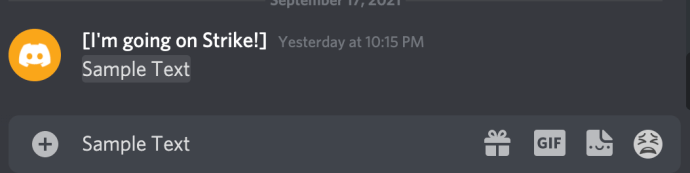
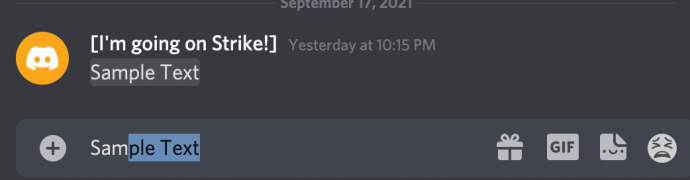
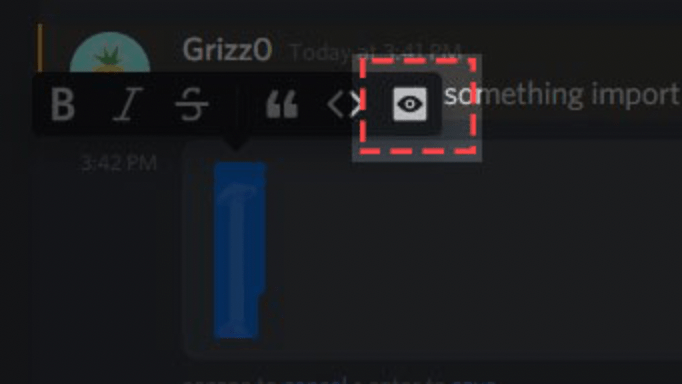
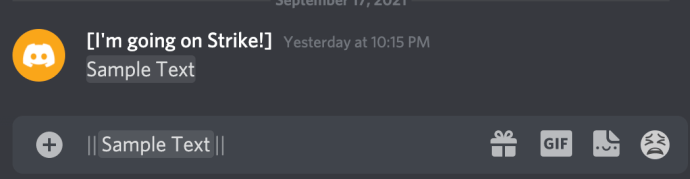
Después de enviar el mensaje, todos en el chat pueden verlo. Pero, la etiqueta de spoiler atenuará el texto hasta que tus amigos hagan clic en él para revelar el contenido.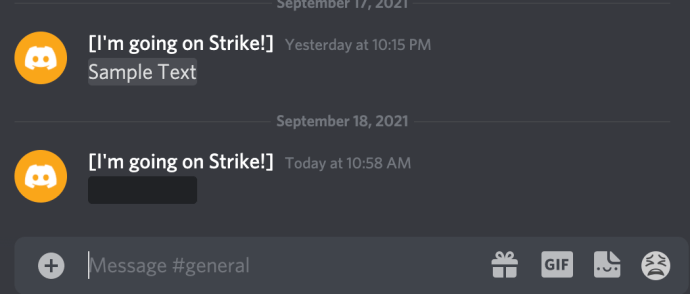
Uso de rebajas
Otra opción para agregar etiquetas de spoiler a sus mensajes de Discord es usar códigos de descuento. Nos gusta esta opción porque tus dedos nunca tienen que dejar el teclado. Aquí se explica cómo agregar etiquetas de spoiler a un mensaje usando códigos de descuento:
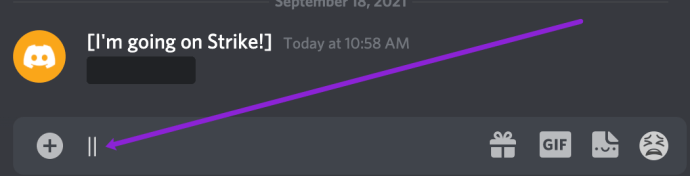
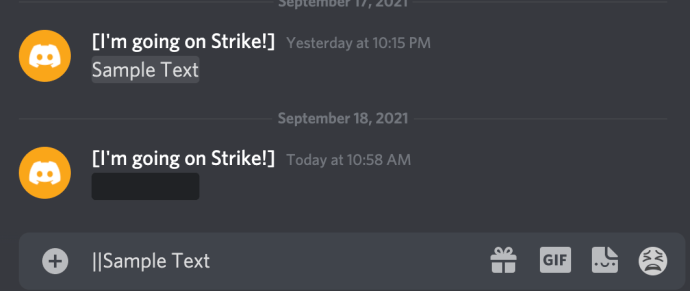
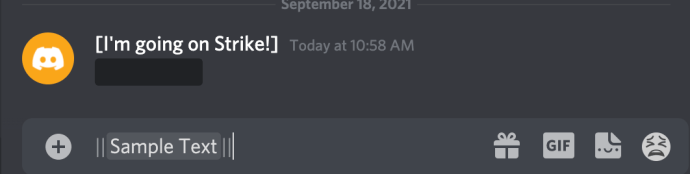
Estas barras asegurarán que su mensaje esté oculto dentro de una etiqueta de spoiler, lo que requerirá que otros hagan clic para revelar la información.
Cuando coloca el spoiler entre dos conjuntos de tubos dobles, las palabras que forman parte de la frase spoiler solo las verán otros usuarios de Discord que hagan clic en la frase para expandir y leer lo que dice. Aquellos que quieran mantener el spoiler en secreto pueden simplemente abstenerse de hacer clic en la frase del spoiler.
También puede ocultar archivos adjuntos como spoilers. Mientras carga el archivo adjunto, Discord le da la opción de «Marcar como spoiler». Sin embargo, esto solo funciona en la versión de escritorio de Discord.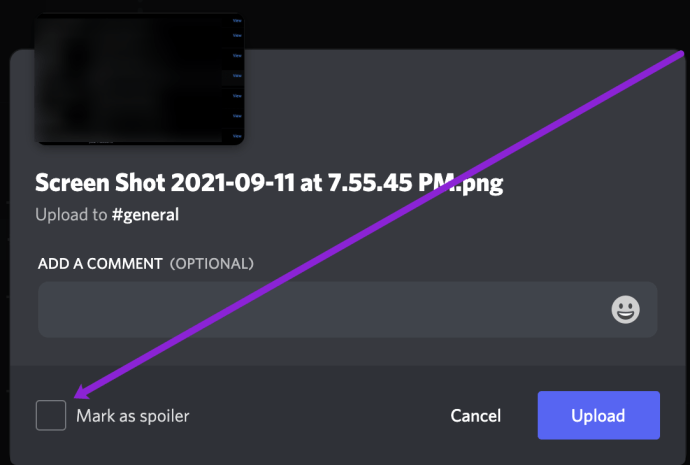
Cómo agregar etiquetas de spoiler en Discord Mobile
No siempre estamos en nuestra computadora cuando interactuamos con otros en Discord. Afortunadamente, la versión móvil tiene muchas de las mismas funciones que la versión de escritorio. Sin embargo, los métodos varían ligeramente dependiendo de si usa iOS o Android, por lo que cubriremos ambos en esta sección.
Cómo agregar etiquetas de spoiler en Android
Los usuarios de Android tendrán un poco más de dificultad para agregar etiquetas de spoiler que los usuarios de iOS. No obstante, es posible ocultar sus mensajes antes de enviarlos en dispositivos Android. Así es cómo:
Nota: Puede encontrar las dos barras verticales en cualquier teclado de Android tocando el símbolo de número en la esquina izquierda. Sigue tocando esa tecla hasta que encuentres las dos barras verticales. Estamos usando Gboard como referencia.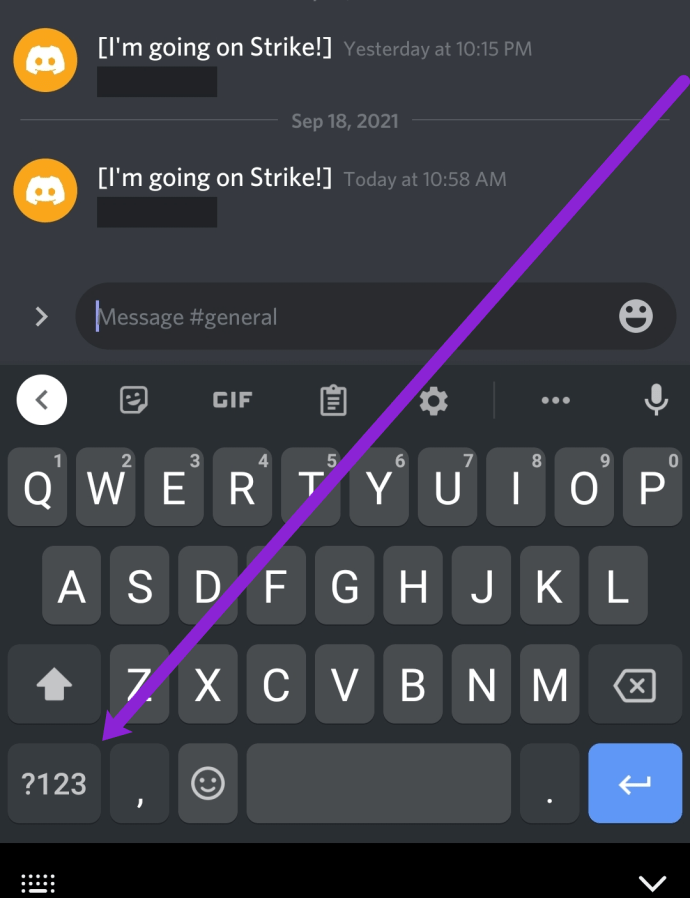
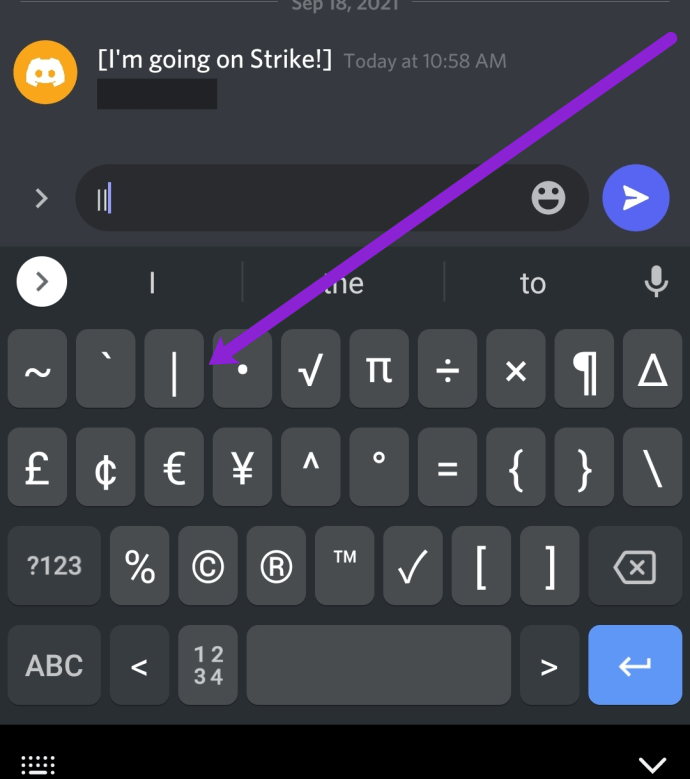
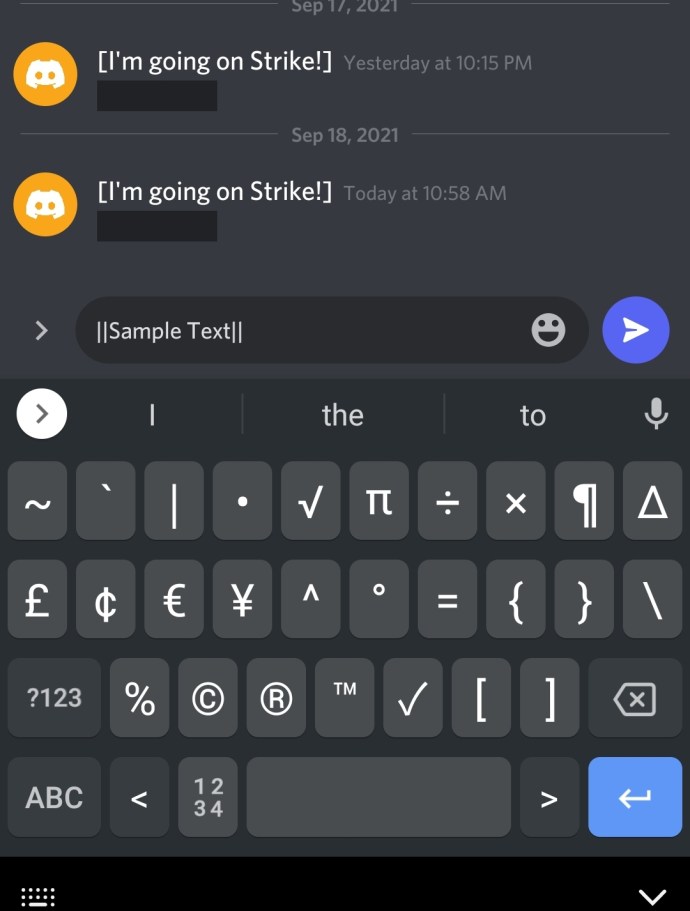
Ahora, todos los que vean su mensaje deberán tocarlo para revelar su contenido.
Cómo agregar una etiqueta de spoiler en iOS
Los usuarios de Apple tienen dos opciones para agregar etiquetas de spoiler. Puede usar Markdown para enviar un mensaje oculto, o puede usar el menú en el chat de Discord. Repasemos ambos.
Para agregar una etiqueta de spoiler usando Discord Markdown, haga esto:
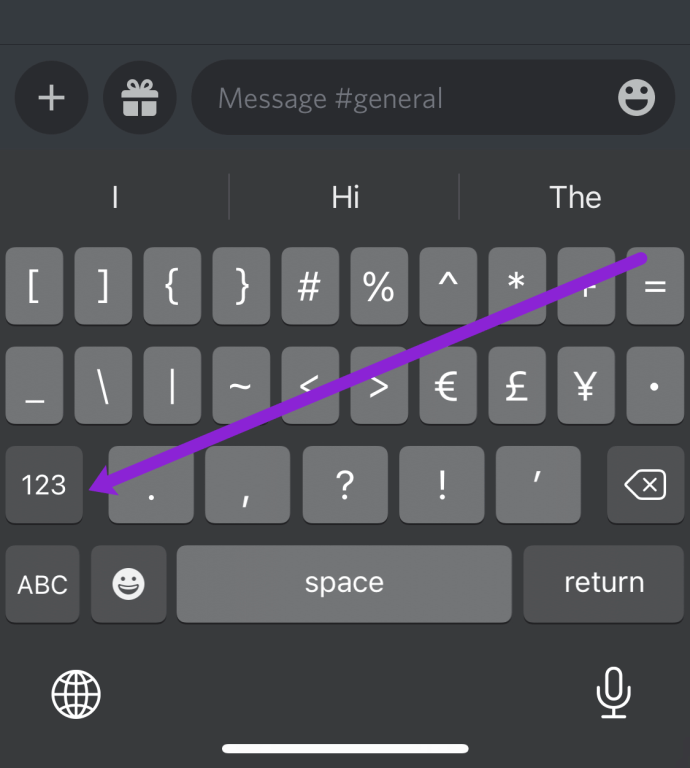
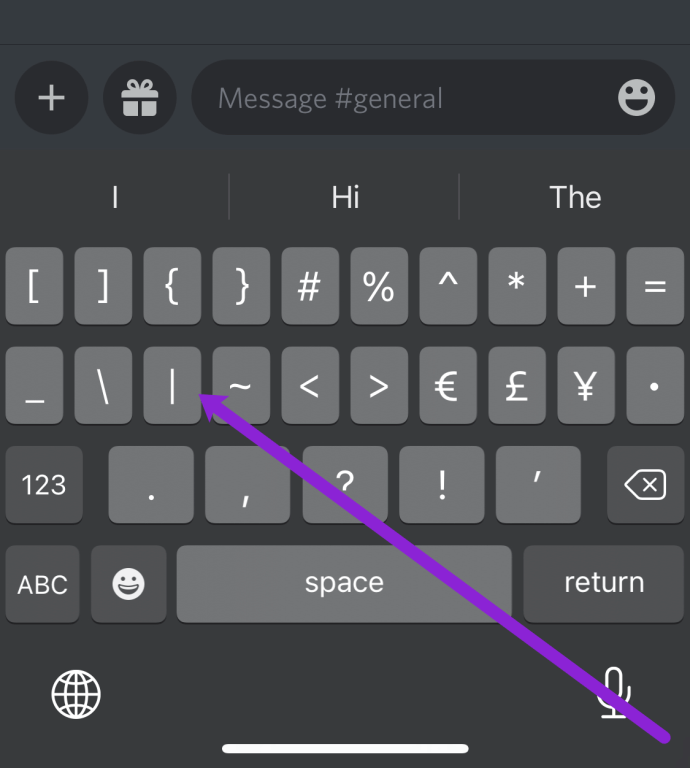
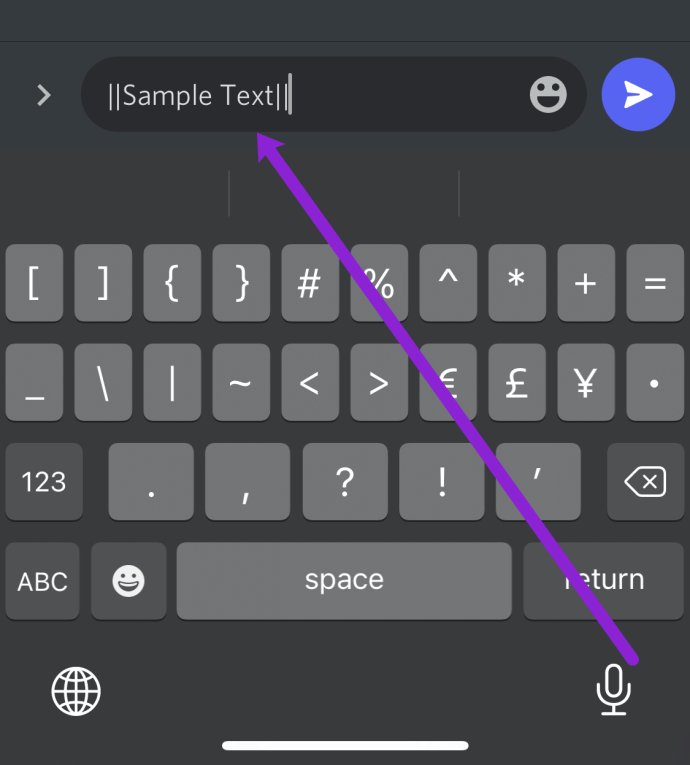
Si bien este método puede ser más simple para algunos, hay una forma aún más fácil de enviar mensajes con etiquetas de spoiler en Discord. Así es cómo:
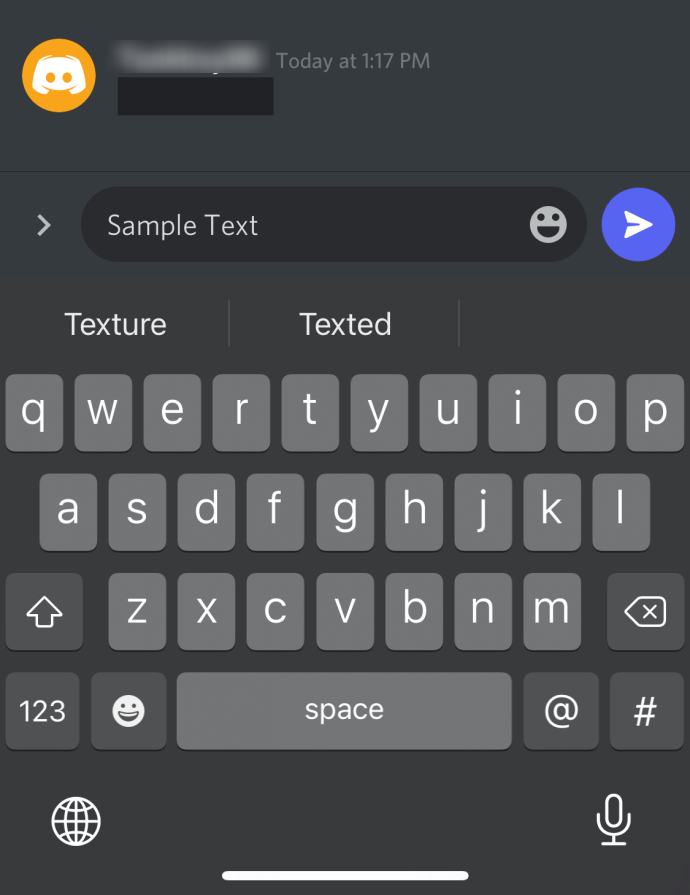
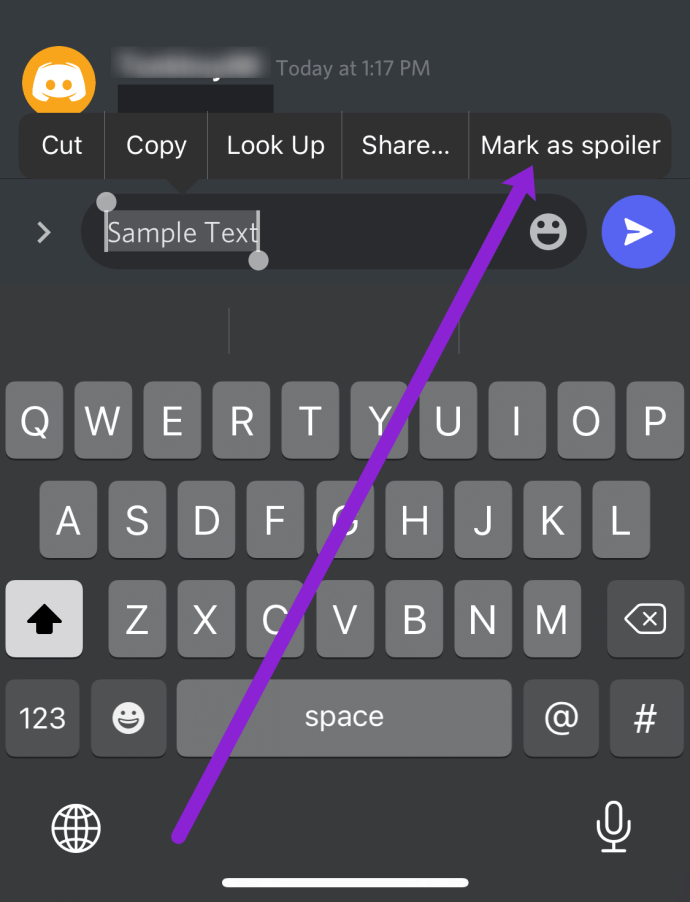
Cómo deshabilitar las etiquetas de spoiler
Tanto los usuarios como los administradores tienen el poder de controlar los spoilers (hasta cierto punto). Independientemente de su preferencia, hablemos de lo que puede hacer para desactivar los spoilers.
En lugar de dirigirnos al servidor que desea moderar, nos dirigiremos a su configuración de usuario para acceder al menú de etiquetas de spoiler. Esto es lo que debe hacer:
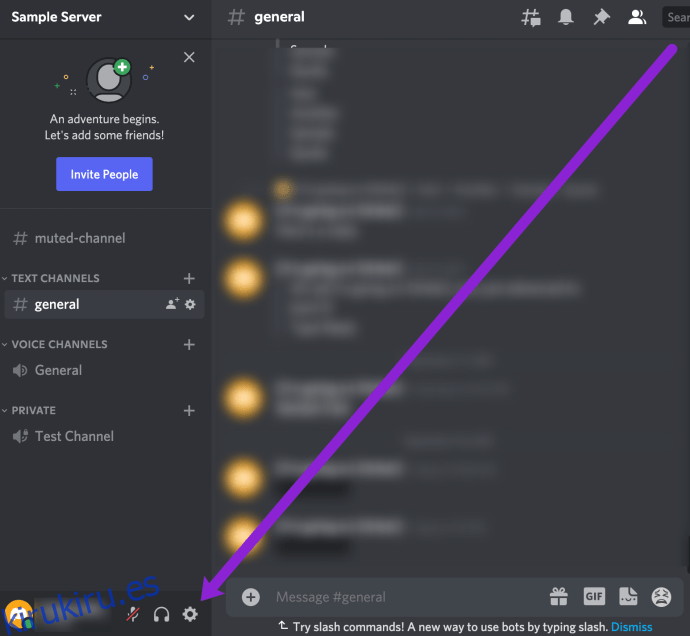
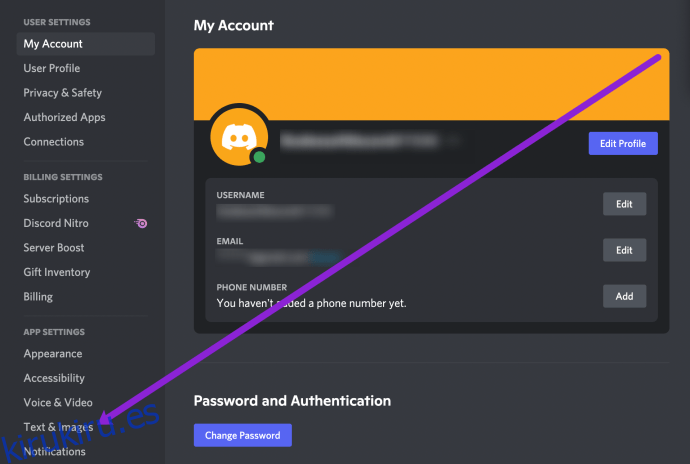
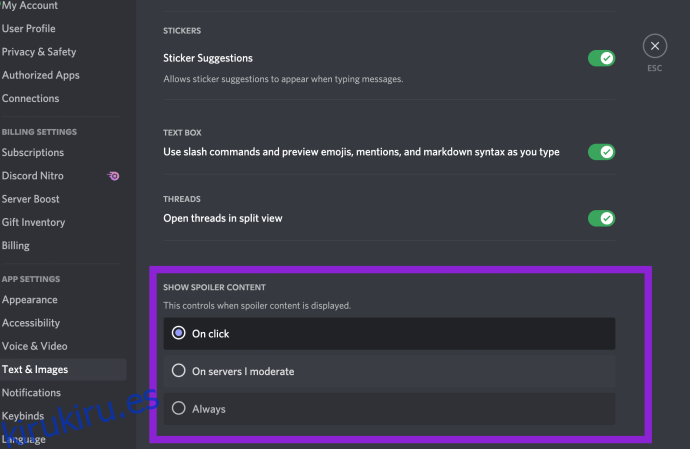
Puede seleccionar una de las tres opciones de este menú. Esto es lo que hace cada opción:
Como puede ver, es bastante fácil deshabilitar las etiquetas de spoiler si son algo que lo molesta. Sólo sé cuidadoso; es posible que vea algo que no está preparado para saber.
Agregar efectos de texto con Markdown
Ahora que sabe cómo hacer una etiqueta de spoiler en Discord, consulte estas otras etiquetas Markdown disponibles en la plataforma Discord para ayudarlo a formatear su texto:
Cursiva: *frase* o _frase_
Negrita: **frase**
Cursiva negrita: ***frase***
Subrayado: _frase_
Subrayado Cursiva: _*frase*_
Subrayado Negrita: _**frase**_
Subrayado negrita cursiva: _***frase***_
Tachado: ~~frase~~
Además, si no desea usar los efectos de Markdown pero quiere usar símbolos en su texto, coloque una barra invertida al comienzo de la frase. De esta manera, puede usar asteriscos y otros símbolos Markdown sin agregar efectos. Sin embargo, esta característica de barra invertida no funciona en mensajes que tienen ediciones o guiones bajos.
Preguntas frecuentes
¿Puedo volver a ocultar un Spoiler?
Si. Pero no puedes dejar de ver lo que ya has visto. Para ocultar un spoiler después de haber hecho clic en él, deberá abandonar el canal y volver. Desafortunadamente, hacer clic en un spoiler después de haberlo revelado no funcionará. Haga clic en otro servidor o canal en uno de los menús de la izquierda, luego regrese al canal. Al ingresar al chat, verás que el spoiler vuelve a estar oculto.
¿Puedo deshabilitar las etiquetas de spoiler para otros usuarios?
No. Solo puede deshabilitar los spoilers para su propia cuenta. Incluso los administradores y moderadores no pueden deshabilitar los spoilers para todos.
Tenga en cuenta que solo puede deshabilitar los spoilers en la aplicación de escritorio o en la versión del navegador de Discord.
¿Puedo agregar una etiqueta de spoiler a un hipervínculo?
¡Sí! Si está compartiendo un enlace al final de su programa de televisión favorito o una escena de corte de su juego favorito, puede seguir los mismos pasos anteriores para marcar el enlace como spoiler.
¿Tienes algún otro consejo útil de Discord? ¡Por favor compártelas en los comentarios a continuación!